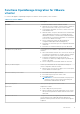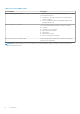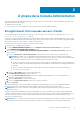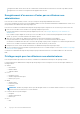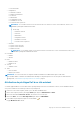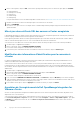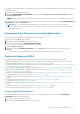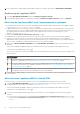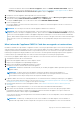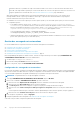Users Guide
générations ultérieures, ce problème est réglé en exécutant l’inventaire sur ces hôtes. Lors de l’exécution de l’inventaire sur les
hôtes 12G, si des traps SNMP ne pointent pas vers la nouvelle adresse IP, ces hôtes sont répertoriés comme non conformes. Pour
corriger les problèmes de conformité de l’hôte, voir Résolution d’un hôte non conforme , page 70d’utilisation.
Après la sauvegarde et la restauration d’une version antérieure d’OMIVV par une version mise à jour, si vous constatez que le
message 200000 s’affiche ou que le logo Dell EMC ne s’affiche pas, ou que l’interface utilisateur d’OMIVV ne répond pas sur
l’interface utilisateur de vCenter, procédez comme suit :
● Redémarrez les services clients vSphere pour le client vSphere (HTML-5) et le client Web vSphere (FLEX) sur le serveur vCenter.
● Si le problème persiste :
○ Pour l’appliance VMware vCenter Server : accédez à /etc/vmware/vsphere-client/vc-packages/vsphere-
client-serenity. Pour Windows vCenter, accédez aux dossiers suivants de l’appliance vCenter et vérifiez si les anciennes
données correspondant aux anciennes versions existent : dossier C:\ProgramData\VMware\vCenterServer\cfg
\vsphere-client\vc-packages\vsphere-client-serenity dans l’appliance vCenter.
Voici un exemple d’anciennes données : com.dell.plugin.OpenManage—
com.dell.plugin.OpenManage_Integration_for_VMware_vCenter_WebClient-X.0.0.XXX.
○ Supprimez manuellement le dossier correspondant à la version précédente d’OMIVV et redémarrez les services clients vSphere
pour le client vSphere (HTML-5) et le client Web (FLEX).
Gestion des sauvegardes et restaurations
La console d’administration vous permet d’effectuer des tâches de sauvegarde et de restauration.
● Configuration des sauvegardes et restaurations
● Planification des sauvegardes automatiques
● Exécution d’une sauvegarde immédiate
● Restauration de la base de données à partir d’une sauvegarde
● Réinitialisation des paramètres de sauvegarde et de restauration , page 21
Dans Dell OpenManage Integration for VMware vCenter, effectuez les étapes suivantes pour accéder à la page PARAMÈTRES DE
SAUVEGARDE ET RESTAURATION via la Console Administration :
1. Accédez à https://<IPAppliance/nomhôte/>.
2. Dans la boîte de dialogue Connexion, saisissez le mot de passe.
3. Dans le volet gauche, cliquez sur SAUVEGARDE ET RESTAURATION.
Configuration des sauvegardes et restaurations
La fonction de sauvegarde et restauration sauvegarde la base de données OMIVV à un emplacement distant (NFS et CIFS) à partir duquel
elle peut être restaurée à une date ultérieure. Les profils, la configuration et les informations sur l’hôte sont dans la sauvegarde. Dell EMC
vous recommande de planifier des sauvegardes automatiques pour se prémunir contre la perte de données.
REMARQUE : Les paramètres NTP ne sont pas sauvegardés et restaurés.
1. Sur la page PARAMÈTRES DE SAUVEGARDE ET RESTAURATION, cliquez sur Modifier.
2. Dans la zone en surbrillance PARAMÈTRES ET DÉTAILS, procédez comme suit :
a. Dans la zone de texte Emplacement de sauvegarde, saisissez le chemin d'accès aux fichiers de sauvegarde.
b. Dans la zone de texte Nom d’utilisateur, saisissez le nom de l’utilisateur.
c. Sous Mot de passe, saisissez le mot de passe. Le signe % n’est pas pris en charge à la fin du mot de passe.
d. Dans la zone de texte Saisir le mot de passe utilisé pour crypter les sauvegardes, saisissez le mot de passe chiffré dans la
zone.
Le mot de passe de chiffrement peut contenir des caractères alphanumériques et des caractères spéciaux, tels que « !@#$%* ».
e. Dans la zone de texte Confirmer le mot de passe, saisissez à nouveau le mot de passe crypté.
3. Pour enregistrer ces paramètres, cliquez sur Appliquer.
4. Configurez la planification des sauvegardes. Voir Planification des sauvegardes automatiques.
À l'issue de cette procédure, configurez une planification de sauvegarde.
20
À propos de la Console Administration